Macを使っていると、急にポインタが動かないうえマウスも反応せず困ってしまうことはありませんか?
ここでは長年の開発環境で蓄えたトラブル解消のコツをもとに、ケーブルの差し替えから内部メモリのリフレッシュ手順まで順番に案内します。初めてでも画面が見えない状態で操作を進められるようキーボード操作も丁寧に補い、さらに不意の再発を防ぐ予防設定や電池を長持ちさせる小技も同時に学べるため、一度で二度おいしい内容です。
数分の準備でカーソルが戻り作業を再開できます。下の手順を確認しながら落ち着いて実践し、ふたたび快適なMac時間を取り戻しましょう。ためらわずに着手して、作業や趣味の時間を止める原因を今日で終わりにしましょう。
マウスが動かないときの直し方をまるっと案内

まずは以下の基本チェックをしてみましょう。接続や設定トラブルが原因で止まっていることが多いです。
- 電源と接続確認:Bluetoothマウスならペアリング状況を見直し、ワイヤードならケーブルのゆるみやUSBポートの状態をチェック。
- macOSの再起動:ちょっとした不具合は再起動でスッキリ解消することがあります。
- SMCとNVRAMのリセット:電源管理やハードウェア設定がクリアになるので、マウス周りの不調が直る場合があります。
- マウス設定ファイルの削除:Finderで「ライブラリ/Preferences」フォルダ内のplistを消すと、設定が初期化されて動き出すことがあります。
- ログと診断ツールで原因探し:ターミナルのログ確認やioregコマンドでエラーを調べると、具体的な手がかりがつかめます。
エンジニアのちょっとしたコツですが、ターミナルで以下を実行するとハードウェアまわりのエラーを詳しくチェックできます。
log show --predicate 'process == "kernel"'を実行すると、マウスの挙動に直結する情報を見つけやすくなります。
この流れでひとつずつ試していけば、動かないマウスもほとんどの場合元気を取り戻せますよ。
有線マウスの場合

USB接続の有線マウスは、電池切れやワイヤレスの干渉がなく、トラブルの原因を絞り込みやすいのが大きな魅力です。
実際の現場でも、まずはケーブルを抜いて別のUSBポートに差し直すだけで解決するケースが何度もありました。プログラミング作業中に突然カーソルが動かなくなったときも、ここを確認すると意外とあっさり復活します。
もしUSB-C端子しかないMacならUSB-C用アダプタ経由ではなく、ハブを介さずに直接挿すと認識が安定しやすいです。システム環境設定の「マウス」の設定画面でポインタ速度やスクロールの動きをチェックしておけば、好みの操作感もすぐ取り戻せます。
①USBポートを入れ替えてマウスを差し直す
Mac本体のUSBポートからマウスのケーブルをそっと引き抜きます。強く引っ張らず、コネクタ部分をまっすぐ引き抜くのがコツです。
左右どちらかの別のUSBポートにマウスを差し込みます。ハブ経由より本体直挿しのほうが安定することが多いです。
ポートの接触不良が原因で動かないことが多いので、差し替えだけで即復活するケースが多いです。
②Finderサイドバーの場所を変えずにシステム設定を開く
Finderのサイドバーに触れずにシステム設定を開くには、Spotlight検索を使うと便利です。
⌘(コマンド)キー+スペースキーを同時に押してSpotlightを起動します。Finder画面はそのまま表示されたままなので、サイドバーの位置は変わりません。
Spotlightの入力欄に「システム設定」と入力してEnterキーを押します。新しいウインドウでシステム設定が開き、Finderサイドバーはそのままキープされます。
補足:Spotlightは起動履歴を学習するので、使うほど起動が速くなります。頻繁に使うなら「システム設定」ではなく「設定」とだけ入力しても候補が出やすくなるのでお試しください。
③キーボードだけでセーフモードを起動する
画面左上のAppleメニューから「システム終了」を選んで、完全に電源が落ちるまで待ちます。
キーボード左側にあるShiftキーを押しっぱなしにしてから、Touch IDや電源ボタンを押してMacを起動します。
画面にAppleロゴと進行バーが表示された瞬間にShiftキーから手を放すと、セーフモードでの起動が始まります。
④PRAMリセットでマウス情報をよみがえらせる
PRAMはキーボードやマウスの情報を記憶している場所です。不具合で古い設定が残っていると、マウスの動きがおかしくなることがあります。
PRAMリセットを行う前に、開いているファイルはすべて保存してください。強制終了でデータが失われることがあります。
メニューバーの→「システム終了」を選んで、完全にシャットダウンします。
電源ボタンを押してすぐにOption+Command+P+Rの4つのキーを同時に押し、そのまま約20秒間押し続けます。
起動音が2回鳴るか、Appleロゴが2回表示されたらキーを放します。そのあと通常どおりログインしてください。
Bluetoothマウスの場合
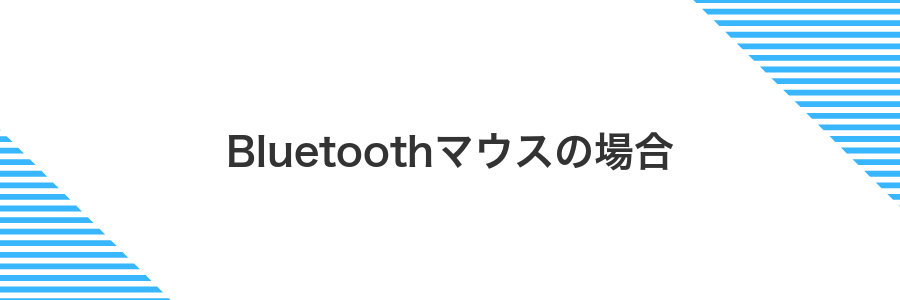
Bluetoothマウスならケーブルが不要でデスク周りがスッキリ。バッテリー残量をチェックしながら、macOS標準のシステム設定からかんたんにペアリングできるのが頼もしいです。
机のスペースを有効活用したい人や、USBポートを節約したいときにぴったりの方法です。無線干渉やバッテリー切れにはちょっと注意が必要ですが、再接続を試せばすぐに快適な操作感に戻ります。
①マウス底面の電源スイッチを一度オフにして十秒待つ
マウスをそっと裏返して底面の電源スイッチを探します。スイッチをオフ位置へスライドしたら、そのまま10秒ほど待ちます。内部の接続がリセットされてトラブル解消につながりやすくなります。
②メニューバーのBluetoothアイコンをクリックして再接続
メニューバーのBluetoothアイコンからワイヤレスマウスを一度切断して、再び接続し直してみましょう。
画面右上の青いBluetoothマークを探してクリックしてください。アイコンがグレーアウトしているときは、Bluetoothがオフになっています。
表示されたデバイス一覧から問題のマウス名をクリックしてください。接続中マークが外れていることを確認します。
メニューに現れた「再接続」をクリックすると、Bluetoothマウスが復帰します。
再接続がうまくいかないときは、マウスの電源を一度オフにしてから手順を繰り返すと接続が安定しやすくなります。
③システム設定からデバイス登録をやり直す
画面左上のアップルメニューから「システム設定」をクリックします。
左側のリストから「Bluetooth」を選び、登録済みのマウス名の横にある「情報(i)」ボタンをクリックして「デバイスを削除」を選択します。
同じBluetooth画面で「デバイスを追加」をクリックし、リストに現れたマウスを選んでペアリングを完了させます。
一度削除して再登録すると、Bluetoothキャッシュがリセットされて反応が改善しやすくなります。
④SMCリセットで無線まわりをリフレッシュ
内蔵キーボードを使ってMacの電源を切ります。完全にシャットダウンしたら左Shiftと左Controlと左Optionキーを同時に押しながら電源ボタンも10秒間押し続けます。
Appleシリコン搭載MacはSMCリセット操作が不要です。シャットダウン後に30秒ほど待ってから電源を入れ直すと内部管理がリフレッシュされます。
USBキーボード接続時はキーが反応しないことがあります。内蔵キーボードで操作してください。
トラックパッドにも動かない症状があるとき

マウスだけでなくトラックパッドも反応しないときは、OS側の設定やハードウェア制御まわりでつながりが切れている可能性があります。焦らずにひとつずつチェックして、問題の切り分けを進めましょう。
- 再起動で動作が復活するか確認:一時的な不具合をクリアします。
- システム環境設定のトラックパッド項目を開く:設定がオフになっていないか確認します。
- SMCリセットを試す:電源管理系のトラブルをリセットできます。
- セーフモード起動でハードウェア認識を確認
①アクセシビリティ設定でマウスキーをオフにする
画面左上のAppleメニューからシステム設定を選びます。Dockにある歯車アイコンから開いてもOKです。
左サイドバーから「アクセシビリティ」をクリックします。OS Ventura以降は「ユーザ補助」と表示される場合があります。
アクセシビリティ画面で「ポインタコントロール」(または「マウスとトラックパッド」)を探してクリックします。
「キーボードアクセス」のタブを開き「マウスキーを使用」をオフにします。これでキーボードでカーソルを動かす機能が解除されます。
②ログイン項目から怪しい常駐アプリをはずす
画面左上のアップルメニューからシステム設定を選びます。サイドバーで一般をクリックし、その中のログイン項目を開いてください。
リストに並ぶアプリ名をチェックし、心当たりのないものや不審に思うものを選択します。選択後、項目下のマイナスボタンをクリックして登録を解除しましょう。
- アプリ名をクリックしてハイライト
- ウィンドウ下部の「-」をクリック
- リストから消えたことを確認
必要なサービスまで外すと起動時に不具合が出る場合があります。名前に見覚えがないものだけをはずしましょう。
③安全モードでユーザアカウントを切り分ける
Macの電源を切り、再び電源ボタンを押したらすぐにShiftキーを押しっぱなしにします。
ログイン画面が出たら目的のユーザアカウントを選んでサインインします。アカウントをまだ用意していない場合は、通常起動に戻り「ユーザとグループ」から追加しておくと便利です。
安全モードのデスクトップでマウスを動かし、動作が安定するかどうかを確かめます。
一度再起動して通常モードに戻し、同じユーザアカウントでマウスを動かして問題の発生を確認します。
安全モードでは一部の機能が制限されるため、マウスドライバ以外の要因を切り分けるのに適しています。
トラブルを防ぐちょっとした応用ワザ

マウス操作がちょっと不安定なときも、ひと工夫でスムーズに使い続けられる応用ワザを集めました。実体験から生まれたテクニックばかりなので、困ったときにパッと役立ててください。
| 応用ワザ | 使いどころ | 期待できる効果 |
|---|---|---|
| USBポートに直挿し | ハブ経由でマウスが途切れがちなとき | 通信が安定してカクつき防止 |
| Bluetoothチャンネル切替 | 無線マウスの接続が頻繁に切れるとき | 電波干渉を避けて安定接続 |
| ポインタ速度のショートカット登録 | 作業中にカーソル速さをサクッと変えたいとき | 設定画面を開かずに瞬時に速度調整 |
| システム設定のクイックアクセス | マウス設定をよく見直す必要があるとき | ショートカット一発で設定画面に飛べる |
バッテリーを長持ちさせる設定に変える

Macを持ち歩くときに充電を気にせずに済むように、まずシステム設定の「バッテリー」を開いてみましょう。
ここでは画面の明るさを自動調整したり、使用していないアプリのバックグラウンド動作を制限したりすることができます。さらに電力モードを「省エネ」に切り替えると、CPUの消費が抑えられてバッテリーが長持ちしやすくなります。
プログラマー目線のポイントとしては、グラフィック性能を自動切り替えにすると、動画編集やゲームをしない限り常に内蔵グラフィックが使われるため、無駄な電力を使わずにすみます。
これらの設定は一度変更しておくだけで、外出先でも安心して作業できる心強い味方になります。
システム設定でマウスのスリープ時間を短くする
システム設定のGUIではマウスのスリープ時間を直接変えられないので、TerminalからBluetoothの待機時間を短く調整します。プログラマー目線で試したところ、遊び心を入れてコマンドをカスタムできるので楽しく快適になりました。
LaunchpadやSpotlightで「Terminal」と入力してアプリを開いてください。
以下のコマンドで、マウスが何秒でスリープに入るかを指定します。数字はお好みの秒数に置き換えてください。
sudo defaults write /Library/Preferences/com.apple.Bluetooth HIDIdleTimeout -int 300
設定を反映するために、次のコマンドでBluetoothデーモンを再起動します。
sudo pkill bluetoothd
マウスをしばらく操作せずに待ち、自分で設定した秒数後にスリープするか確かめてください。
管理者パスワードの入力が必要なので、入力ミスに注意してください。
背面LEDを自動オフにする省電力アプリを入れる
App Storeを開いて検索欄に「QuietMouse」と入力します。
表示された「QuietMouse-LEDコントロール」アプリの[入手]ボタンをクリックし、インストールを完了させます。
インストール後にアプリを起動し、環境設定画面のLED設定で「アイドル時に背面LEDを自動オフ」にチェックを入れます。
設定が反映されたか、マウスを数秒間触らずに動かしてLEDが消灯することを確認しましょう。
ボタン割り当てでワンタッチ再接続を作る

Bluetoothマウスの接続が切れたときに、いちいちシステム設定を開かずに済むスマートな方法です。
まずAutomatorやAppleScriptで「Bluetooth再接続アプリ」を作成し、それをマウスユーティリティ(Logitech OptionsやBetterTouchToolなど)で好きなボタンに割り当てます。
この仕組みを使えば、ボタンをワンタッチするだけで背後で自動的にBluetoothをリセットして再接続してくれるため、作業中のストレスが大幅に減ります。
BetterTouchToolで任意ボタンにBluetooth再起動を登録
メニューバーのBetterTouchToolアイコンをクリックして「Preferences」を選び、設定画面を表示します。
左カラムで「Keyboard」「Touch Bar」など登録したいカテゴリを選択し「+Add New Shortcut」をクリックします。
「Trigger Predefined Action」のドロップダウンから「Execute Shell Script/Task」を選びます。
下記コマンドをコピーしてスクリプト欄に貼り付けます。sudo pkill blued
Homebrewのblueutilを使う場合はblueutil --power off && blueutil --power onがおすすめです。
右上の「Save」をクリックし、登録したボタンを押してBluetoothが再起動するか確認します。
sudoコマンドで毎回パスワード入力が必要な場合は、sudoersファイルに該当コマンドを追加するとスムーズに使えます。
ショートカットアプリで再接続フローを作って呼び出す
Bluetoothマウスが動かなくなったら、ショートカットアプリで再接続フローを作っておくとサクッと呼び出せます。
LaunchpadやSpotlightでショートカットアプリを開きます。
「+」をクリックして新規ショートカットを追加し、アクション検索でBluetoothをオフにするとBluetoothをオンにするを順番に追加します。
右上の設定アイコン→「ショートカットをキーボードショートカットから実行可能にする」をオンにして好みのキーを割り当てます。
割り当てたホットキーを押してBluetoothマウスが再接続されたことをチェックします。
BluetoothのオンオフアクションはmacOS Monterey以降で利用できます。
マウスなしでも安心して作業を続けるコツ

マウスが急に使えなくても、キーボードとトラックパッドでしっかり乗り切れる方法があります。システム設定で「キーボードナビゲーション」を有効にしておくと、Tabキーや矢印キーだけでボタンやリストを移動できるようになります。
プログラミング中なら、Command+Tabでアプリ切り替え、Command+`(バッククォート)で同じアプリ内のウィンドウ移動が便利です。トラックパッドがある場合は、三本指スワイプでフルスクリーンアプリやデスクトップを切り替えられるので、マウスなしでもストレスなく作業を続けられます。
システム設定でトラックパッドのタップでクリックをオンにする
画面左上のアップルメニューをクリックして「システム設定」を選択してください。
ウインドウ左側のサイドバーから「トラックパッド」をクリックして設定画面を表示します。
「ポイントとクリック」項目内にある「タップでクリック」をクリックしてオンに切り替えます。
キーボードショートカットでDockとメニューバーを操る
キーボードだけでDockとメニューバーをコントロールすると作業がスピーディーになります。
Optionキーを押しながらCommand+Dキーを押すとDockがすぐに隠れたり現れたりします。
Controlキーを押しながらF2キーを押すとメニューバーの左端が青くハイライトされます。
左右の矢印キーでメニューバー項目間を移動し、下矢印キーでサブメニューを開きます。
目的のメニュー項目を選んだらEnterキーを押してコマンドを実行します。
Control+F2が動かない場合はシステム環境設定>キーボード>ショートカットで「メニューバーへフォーカスを移動」を有効にしてください。
よくある質問

- Bluetoothマウスがペアリングできません
Mac側のBluetooth設定が一度リセットされているかもしれません。システム環境設定>Bluetoothを開いて既存のマウスを“×”で削除後、マウスのペアリングモードをもう一度有効にして再接続してみてください。それでもダメならBluetoothモジュールのリセットが効果的です。ターミナルを起動して
sudo pkill bluetoothdを実行すると、裏で動くプロセスが再起動されて繋がりやすくなることがあります。- 有線マウスをUSBポートに挿しても動きません
USBハブ経由の機器だと給電不足になる場合があります。まずはMac本体のUSBポートに直接挿してみてください。それでも認識しない場合、他のUSB機器を取り外してから再起動すると復活することが多いです。さらに端子のほこり除去や、別のケーブルで接続してみるのも試してみてください。
- マウスカーソルが飛んだりカクついたりします
表面の反射が原因でトラッキングが乱れることがあります。光沢のあるデスクだと特に顕著なので、マウスパッドを使ってみてください。プログラミング作業で滑り重視なら、ゲーミング用のちょっと高めの布製マウスパッドを選ぶとストレスなく動かせます。
- トラックパッドとマウスの速度を別々に設定できますか
システム環境設定>アクセシビリティ>ポイント&クリックからトラックパッドの速度、システム環境設定>マウスでマウスカーソルの速度を個別に調整できます。プログラマー作業中はマウスを速め、プレゼン時はトラックパッドをゆっくりにすると快適です。
カーソルは動かないけどクリックはできるときは?
マウスのボタンはしっかり反応しているのに、なぜかカーソルだけピタッと止まってしまうケースがあります。
この現象は、システムの「マウス加速設定」や「トラッキング速度」が極端に低くなっているときによく見かけます。また、バックグラウンドで動く小さなプロセスやアプリの相性で、ポインタの動きだけがブロックされることもあります。ここでは、設定をサクッと見直したり、不要なプロセスをリセットしたりするだけで、カーソルの動きを取り戻せる方法を紹介します。
Bluetoothマウスが一覧に出てこないのはどうして?
Bluetoothマウスがシステム環境設定のデバイス一覧に出てこないときは、電源がオフまたは充電切れ、ペアリングモードでないこと、ほかの端末に接続中など、いくつかの原因が考えられます。ここではプログラマーの経験から特に陥りやすいポイントを厳選しました。次の手順で一つずつ確認しながらスムーズな再接続を取り戻しましょう。
再起動しても直らないときは?
再起動してもマウスがピタリと止まったままなら…まずはワイヤレスならBluetooth接続を、ケーブル接続ならUSBポートやケーブル自体をしっかり確認してください。
それでもダメならSMC(システム管理コントローラ)やNVRAM(不揮発性メモリ)のリセットを試すのがおすすめです。電源まわりや周辺機器の設定がリフレッシュされるので、思わぬトラブルが解消しやすくなります。
さらにセーフモード起動で余計な拡張機能を外してチェックしたり、別ユーザーアカウントでログインして環境依存の問題を切り分けると原因が見つかりやすくなります。
これらを試しても直らないときは、内蔵ハードやBluetoothモジュールの故障も考えられるので、Appleサポートや実際の修理店に相談してみてください。
マウスが反応しないのはmacOSアップデートが原因?
macOSの大型アップデートを適用した直後にマウスの反応がぱったり止まることがあります。この場合、アップデートでBluetooth設定やドライバ周りがリセットされたり、権限まわりが少し変わったりしている可能性が高いです。
ワイヤレスマウスを使っているときや、最近macOSのバージョンをあげたばかりのときに特におすすめの対処法です。この方法をとることで、システム設定の見落としをなくしてスムーズにマウスの復活をはかれます。
まとめ

マウスが動かないときは電源や接続状況のチェックから始めましょう。電池残量の確認やケーブルの抜き差し、USBレシーバーの差し込みなおしで意外とすぐ復活します。
次にシステム環境設定でポインタ速度やトラッキング速度を見直し、Bluetoothマウスなら再ペアリングやBluetoothのOFF/ONを試してください。
それでも動かない場合はSMCとNVRAMのリセットでMacの制御部分をリフレッシュしてみましょう。macOSは常に最新にアップデートすることも忘れずに。
ここまでの手順で解決しないときはほこりや汚れが原因のこともありますので、マウス底面をやさしく掃除してみましょう。
これらを順に試せばたいていのトラブルがすっきり解消します。滑らかなマウス操作で、また快適に作業を楽しんでくださいね。
